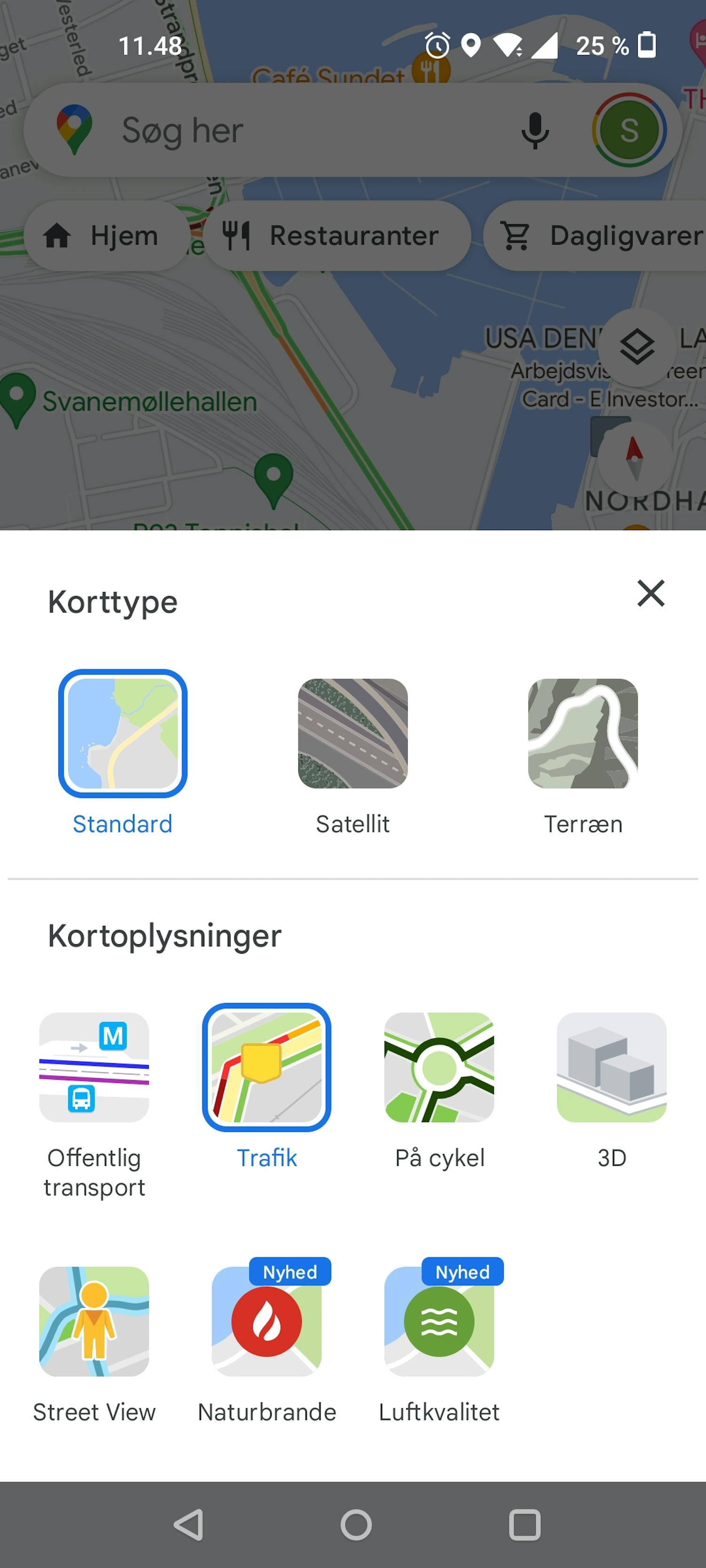Hitta platser med foton på datorn
Den lilla gula gubben är din guide till Google Street View.
På datorn hittar du honom genom att besöka Google Maps, söka efter en adress och sedan dra den gula gubben från skärmens nedre högra hörn till en plats på kartan.
Då öppnas Google Street Views 360-graders fotovy av platsen.
Du kan också klicka på den gula gubben. Då markeras alla gator med blått, där du kan se en Street View-vy på kartan.
Observera att det även finns Street View-visning av platser utan gator, till exempel vandringsleder, där Google använder foton från användare som har bidragit till att föreviga de områden de har rört sig i.
Här är det extra användbart att få överblick över var det finns foton att studera.
I tips nummer 5 i den här artikeln kan du läsa hur du använder Street View på mobilen.
Skriv ut ett Street View-foto
Om du hittar ett foto av ditt hus eller något annat spännande kan du skriva ut det på din skrivare genom att klicka på de tre prickarna i rutan uppe till vänster och välja Skriv ut.
Läs även: Uppdatering av Google Maps: Så använder du de nya inställningarna
Använd kartöversikten längst ned till vänster
När du navigerar i Street View har du säkert upptäckt att det finns en liten kartöversikt nere till vänster.
Den kan du använda för att förflytta dig snabbare i stadsbilden än du annars kan göra genom att klicka dig runt på bilden manuellt i huvudfönstret. Klicka bara på den plats på kartan som du vill studera.
Läs även: Google Maps får ny spännande funktion
Hoppa tillbaka till den vanliga kartan
Förr eller senare behöver du återgå till den vanliga kartvisningen - kanske för att kontrollera var du befinner dig i staden du studerar.
Det kan du göra på olika sätt, men det enklaste är att helt enkelt trycka på Esc på tangentbordet!
Använd Google Street View på mobilen
Google Maps finns naturligtvis även som app till mobilen, där den vanligtvis är förinstallerad om du har en Android-mobil. Annars kan duhämta appen här. Du kan också hämtaGoogle Maps till iPhone här.
På mobilen är Street View lite annorlunda, eftersom du först måste trycka på lagerikonen i Google Maps längst upp till höger innan du hittar den gula gubben bland ikonerna i översikten.
Sedan fungerar Street View i stort sett likadant som du känner igen från datorn.
Läs även: Kör billigare och mer miljövänligt med Google Maps
Se gamla gatufoton i Google Street View
Street View är inte bara ett verktyg som kan ta dig ner på gatuplan på andra sidan jorden. Det är också en tidsmaskin!
Genom att klicka på länken Se fler datum i Street View kan du se hur en plats såg ut vid tidigare besök av Googles bil, på en del platser ända tillbaka till 2008.
Det kan du läsa mycket mer om i artikeln Se din gata genom tiderna i PC-tidningen nummer 12/2023, som du ävenhittar i Fördelszonen.